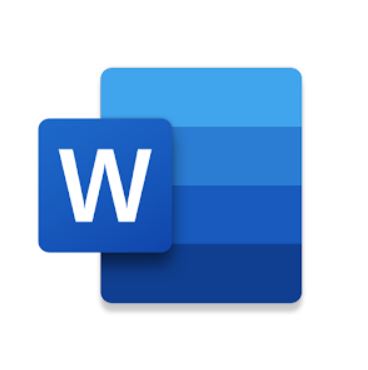Cara Menghapus Halaman di Word Tanpa Menghapus Halaman Yang Lain
Cara menghapus halaman di word tanpa menghapus halaman yang lain- Microsoft Word adalah salah satu program pengolah kata yang sangat populer dan banyak digunakan di berbagai bidang. Dalam bekerja dengan dokumen Word, terkadang kita perlu melakukan penghapusan halaman tertentu tanpa mengganggu halaman lain yang masih dibutuhkan. Hal ini sangat berguna ketika kita memiliki dokumen yang panjang dan ingin melakukan penyuntingan atau penghapusan halaman secara selektif. Dalam artikel ini, kita akan membahas cara menghapus halaman di word tanpa menghapus halaman yang lain, sehingga memungkinkan kita untuk melakukan perubahan dengan presisi dan efisiensi.
Cara Menghapus Halaman di Word Tanpa Menghapus Halaman Yang Lain
Microsoft Word merupakan salah satu program pengolah kata yang paling populer digunakan di berbagai bidang, mulai dari akademik hingga profesional. Saat kamu bekerja dengan dokumen panjang, terkadang kamu perlu menghapus halaman tertentu tanpa mengganggu halaman lain yang masih kamu butuhkan. Pada artikel ini, kita akan membahas cara menghapus halaman di Word tanpa menghapus halaman yang lain.
Berikut adalah langkah-langkah yang dapat kamu ikuti untuk menghapus halaman di Word secara selektif:
- Buka dokumen Word yang ingin kamu edit. Pastikan kamu memiliki izin untuk mengedit dokumen tersebut.
- Pindah ke halaman yang ingin kamu hapus. Kamu dapat menggunakan tombol panah atau menggulir halaman secara manual.
- Setelah berada di halaman yang ingin dihapus, perhatikan dengan cermat apakah ada konten penting atau teks yang ingin kamu pertahankan. Jika ada, kamu harus memindahkan konten tersebut ke halaman lain sebelum menghapus halaman yang sedang kamu tuju.
- Setelah memastikan bahwa konten penting telah dipindahkan, pilih menu "Layout" di bagian atas jendela Word. Kemudian, pilih opsi "Breaks" di bagian "Page Setup".
- Dalam menu "Breaks", pilih "Next Page" di bawah bagian "Section Breaks". Tindakan ini akan memisahkan halaman yang ingin kamu hapus dari halaman lainnya, sehingga kamu dapat menghapusnya tanpa mempengaruhi konten di halaman sebelumnya atau sesudahnya.
- Setelah menambahkan pemisah halaman, pergi ke halaman yang ingin kamu hapus. Klik di bagian awal halaman tersebut dan tahan tombol mouse, lalu seret kursor ke bagian akhir halaman yang ingin kamu hapus.
- Setelah teks yang diinginkan terpilih, tekan tombol "Delete" pada keyboard atau klik kanan pada teks yang dipilih dan pilih "Delete" dari menu yang muncul.
- Halaman yang kamu pilih akan dihapus, dan halaman-halaman lainnya tetap tidak terpengaruh.
- Periksa kembali seluruh dokumen untuk memastikan tidak ada elemen penting yang hilang atau terganggu akibat penghapusan halaman.
Dengan mengikuti langkah-langkah di atas, kamu dapat menghapus halaman di Word secara selektif tanpa harus menghapus halaman lain yang masih kamu butuhkan. Namun, penting untuk selalu melakukan pemeriksaan lanjutan setelah melakukan perubahan pada dokumen untuk memastikan tidak ada kerusakan atau kehilangan konten yang tidak disengaja.
Menghapus halaman dengan cermat adalah keterampilan yang berguna ketika kamu bekerja dengan dokumen panjang di Microsoft Word. Selain itu, menguasai fitur-fitur lainnya, seperti pengaturan margin, paragraf, dan penggabungan dokumen, juga dapat membantu meningkatkan efisiensi dan produktivitas kamu saat menggunakan program ini.
Kesimpulan
Cara menghapus halaman di word tanpa menghapus halaman yang lain sangat penting dalam melakukan penyuntingan dokumen yang panjang. Dengan mengikuti langkah-langkah yang telah dijelaskan, kita dapat dengan mudah menghapus halaman yang tidak diperlukan tanpa merusak struktur dokumen secara keseluruhan. Kemahiran ini akan meningkatkan efisiensi kerja dan memastikan dokumen tetap teratur dan sesuai dengan kebutuhan. Dengan menguasai teknik ini, pengguna Word dapat lebih fleksibel dalam mengelola dan menyunting dokumen-dokumen yang kompleks.